SDM: Standortübergreifendes IPsec-VPN zwischen ASA/PIX und einem IOS-Router - Konfigurationsbeispiel
Inhalt
Einleitung
Dieses Dokument enthält eine Beispielkonfiguration für den LAN-to-LAN (Site-to-Site) IPsec-Tunnel zwischen Cisco Security Appliances (ASA/PIX) und einem Cisco IOS-Router. Statische Routen werden zugunsten der Einfachheit verwendet.
Weitere Informationen zum gleichen Szenario, in dem auf der PIX/ASA Security Appliance die Softwareversion 7.x ausgeführt wird, finden Sie unter PIX/ASA 7.x Security Appliance für einen IOS-Router, LAN-zu-LAN-IPsec-Tunnel (Konfigurationsbeispiel).
Voraussetzungen
Anforderungen
Stellen Sie sicher, dass die folgenden Anforderungen erfüllt sind, bevor Sie diese Konfiguration ausprobieren:
-
Vor Beginn dieser Konfiguration muss eine End-to-End-IP-Verbindung hergestellt werden.
-
Die Security Appliance-Lizenz muss für die DES-Verschlüsselung (Data Encryption Standard) aktiviert sein (mindestens Verschlüsselungsstufe).
Verwendete Komponenten
Die Informationen in diesem Dokument basierend auf folgenden Software- und Hardware-Versionen:
-
Cisco Adaptive Security Appliance (ASA) ab Version 8.x
-
ASDM Version 6.x und höher
-
Cisco 1812 Router mit Cisco IOS® Software-Version 12.3
-
Cisco Security Device Manager (SDM) Version 2.5
Hinweis: Weitere Informationen dazu, wie die ASA vom ASDM konfiguriert werden kann, finden Sie unter Zulassen des HTTPS-Zugriffs für ASDM.
Hinweis: Weitere Informationen zur Konfiguration des Routers durch SDM finden Sie unter Basic Router Configuration using SDM.
Die Informationen in diesem Dokument beziehen sich auf Geräte in einer speziell eingerichteten Testumgebung. Alle Geräte, die in diesem Dokument benutzt wurden, begannen mit einer gelöschten (Nichterfüllungs) Konfiguration. Wenn Ihr Netz Live ist, überprüfen Sie, ob Sie die mögliche Auswirkung jedes möglichen Befehls verstehen.
Hinweis: Konfigurationsbeispiel für eine ähnliche Konfiguration mit Cisco Configuration Professional auf dem Router finden Sie unter Configuration Professional: Site-to-Site IPsec VPN Between ASA/PIX and an IOS Router Configuration Example.
Verwandte Produkte
Diese Konfiguration kann auch mit der Cisco Security Appliance der Serie PIX 500 verwendet werden, die Version 7.x oder höher ausführt.
Konventionen
Weitere Informationen zu Dokumentkonventionen finden Sie unter Cisco Technical Tips Conventions (Technische Tipps von Cisco zu Konventionen).
Konfiguration
Netzwerkdiagramm
In diesem Dokument wird die in dieser Abbildung gezeigte Netzwerkeinrichtung verwendet.
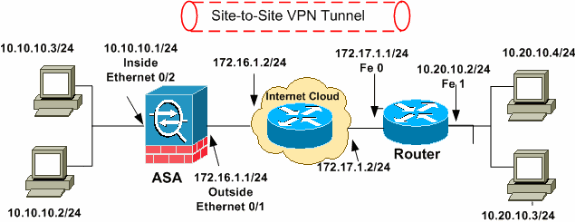
Hinweis: Die in dieser Konfiguration verwendeten IP-Adressierungsschemata sind im Internet nicht legal routbar. Es handelt sich um RFC 1918![]() -Adressen, die in einer Laborumgebung verwendet wurden.
-Adressen, die in einer Laborumgebung verwendet wurden.
ASDM-Konfiguration des VPN-Tunnels
Gehen Sie wie folgt vor, um den VPN-Tunnel zu erstellen:
-
Öffnen Sie Ihren Browser, und geben Sie https://<IP_Address der Schnittstelle der ASA ein, die für ASDM Access konfiguriert wurde>, um auf den ASDM der ASA zuzugreifen.
Stellen Sie sicher, dass Sie alle Warnungen autorisieren, die Ihr Browser bezüglich der SSL-Zertifikatsauthentizität ausgibt. Der Standardbenutzername und das Standardpasswort sind beide leer.
Die ASA zeigt dieses Fenster an, um den Download der ASDM-Anwendung zu ermöglichen. In diesem Beispiel wird die Anwendung auf den lokalen Computer geladen und nicht in einem Java-Applet ausgeführt.
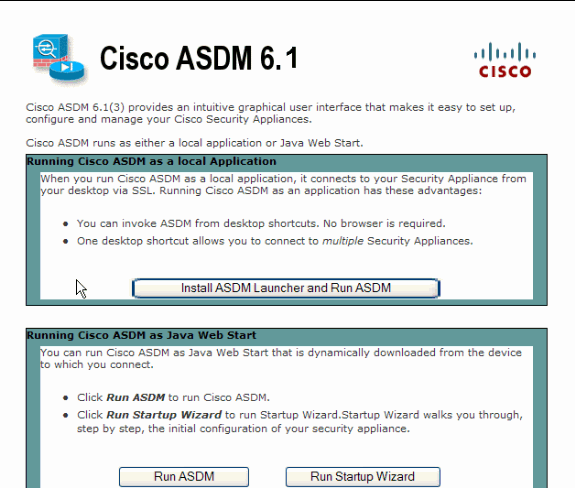
-
Klicken Sie auf Download ASDM Launcher und Start ASDM, um das Installationsprogramm für die ASDM-Anwendung herunterzuladen.
-
Führen Sie nach dem Herunterladen des ASDM Launcher die Schritte aus, die durch die Eingabeaufforderungen geleitet werden, um die Software zu installieren und den Cisco ASDM Launcher auszuführen.
-
Geben Sie die IP-Adresse für die Schnittstelle ein, die Sie mit dem Befehl http - konfiguriert haben, sowie einen Benutzernamen und ein Kennwort, wenn Sie einen Benutzernamen und ein Kennwort angegeben haben.
In diesem Beispiel wird cisco123 als Benutzername und cisco123 als Kennwort verwendet.
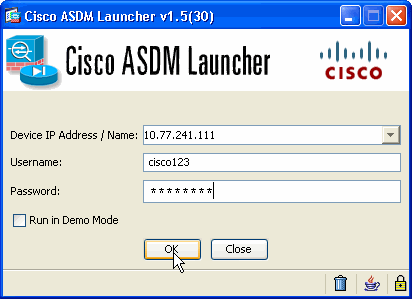
-
Führen Sie den IPsec-VPN-Assistenten aus, sobald die ASDM-Anwendung eine Verbindung mit der ASA herstellt.
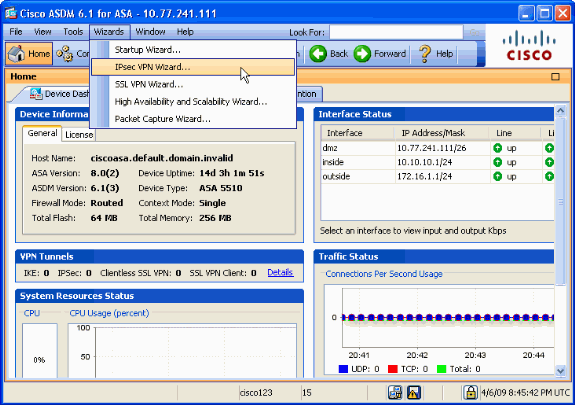
-
Wählen Sie den Typ des Site-to-Site-IPsec-VPN-Tunnels aus, und klicken Sie wie hier dargestellt auf Weiter.
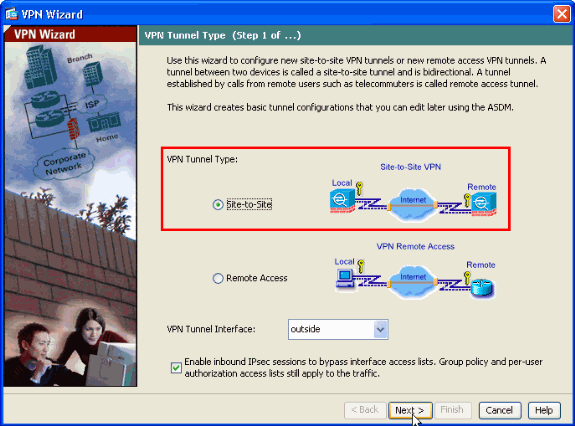
-
Geben Sie die externe IP-Adresse des Remote-Peers an. Geben Sie die zu verwendenden Authentifizierungsinformationen ein. Dies ist der vorinstallierte Schlüssel in diesem Beispiel. Der in diesem Beispiel verwendete Pre-Shared Key lautet cisco123. Der Tunnelgruppenname ist standardmäßig Ihre externe IP-Adresse, wenn Sie L2L-VPN konfigurieren. Klicken Sie auf Next (Weiter).
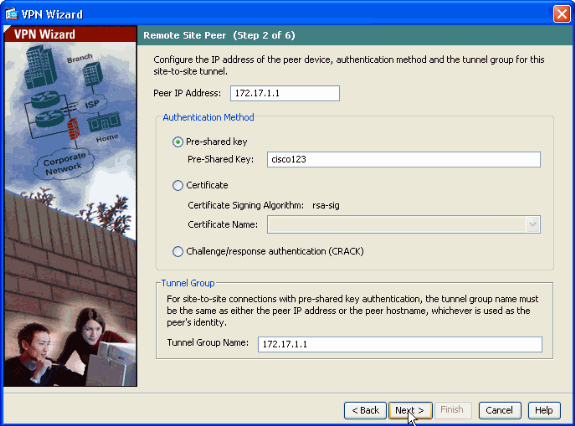
-
Geben Sie die Attribute für IKE an, die auch als Phase 1 bezeichnet werden. Diese Attribute müssen sowohl auf der ASA als auch auf dem IOS-Router identisch sein. Klicken Sie auf Next (Weiter).
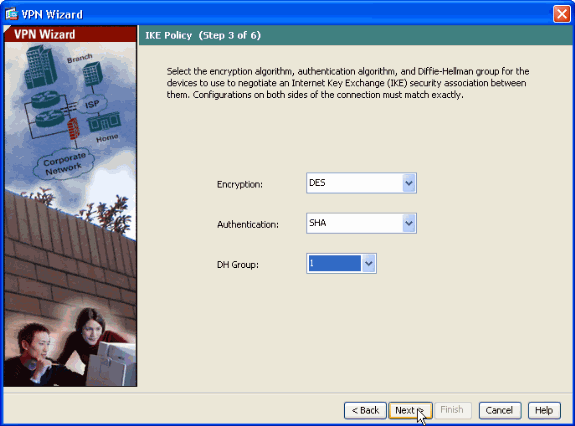
-
Geben Sie die Attribute an, die für IPsec verwendet werden sollen. Dies wird auch als Phase 2 bezeichnet. Diese Attribute müssen auf der ASA und dem IOS-Router übereinstimmen. Klicken Sie auf Next (Weiter).
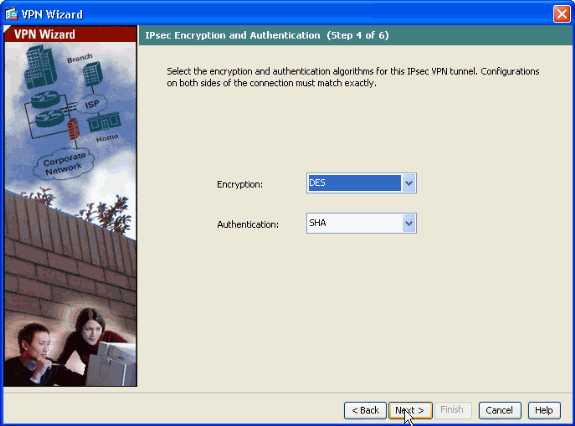
-
Geben Sie die Hosts an, deren Datenverkehr den VPN-Tunnel passieren darf. In diesem Schritt müssen Sie die lokalen und Remote-Netzwerke für den VPN-Tunnel bereitstellen. Klicken Sie auf die Schaltfläche neben Local Networks (Lokale Netzwerke), wie hier dargestellt, um die lokale Netzwerkadresse aus der Dropdown-Liste auszuwählen.
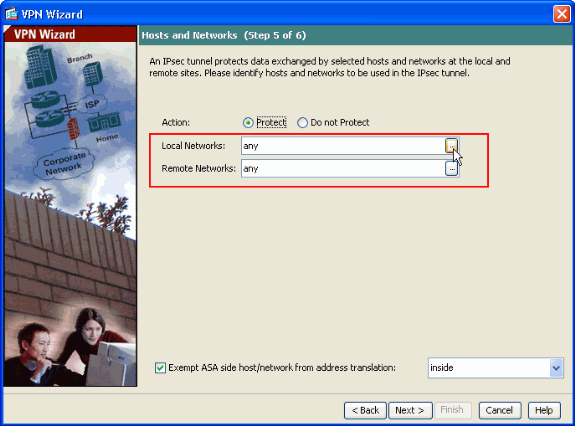
-
Wählen Sie die Adresse des lokalen Netzwerks aus, und klicken Sie wie hier dargestellt auf OK.
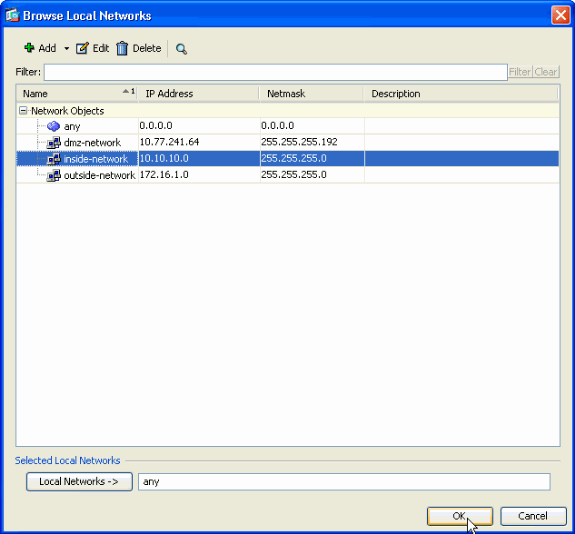
-
Klicken Sie auf die Schaltfläche neben Remote Networks (Remote-Netzwerke), wie hier dargestellt, um die Remote-Netzwerkadresse aus der Dropdown-Liste auszuwählen.
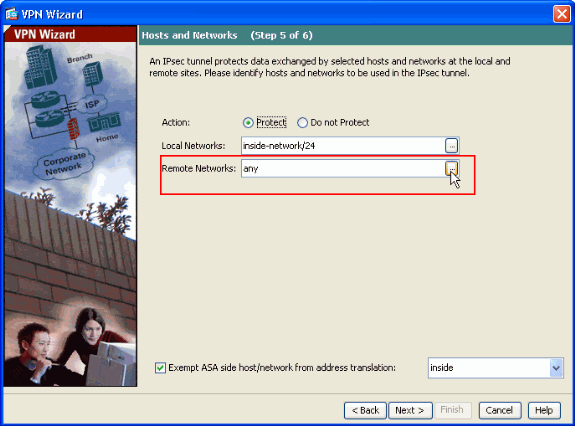
-
Wählen Sie die Adresse des Remote-Netzwerks aus, und klicken Sie wie hier dargestellt auf OK.
Hinweis: Wenn das Remote-Netzwerk nicht in der Liste aufgeführt ist, muss das Netzwerk durch Klicken auf Hinzufügen zur Liste hinzugefügt werden.
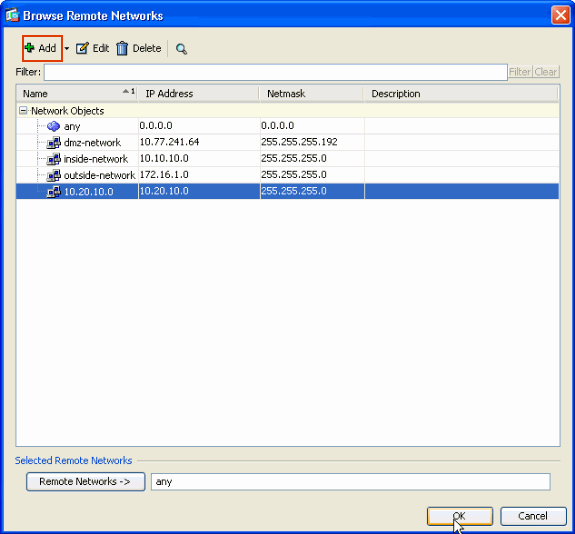
-
Aktivieren Sie das Kontrollkästchen ASA-seitigen Host/Netzwerk von Adressumwandlung befreien, um zu verhindern, dass der Tunnel-Datenverkehr Network Address Translation durchläuft. Klicken Sie anschließend auf Next (Weiter).
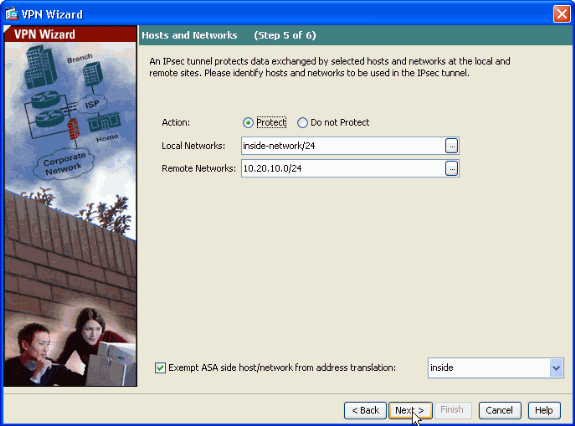
-
Die vom VPN Wizard definierten Attribute werden in dieser Übersicht angezeigt. Überprüfen Sie die Konfiguration erneut, und klicken Sie auf Fertig stellen, wenn Sie mit den richtigen Einstellungen zufrieden sind.
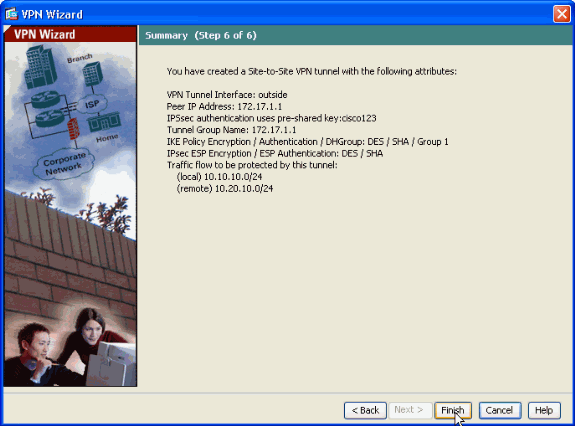
Router SDM-Konfiguration
Gehen Sie wie folgt vor, um einen Site-to-Site-VPN-Tunnel auf dem Cisco IOS-Router zu konfigurieren:
-
Öffnen Sie Ihren Browser, und geben Sie https://<IP_Address (IP-Adresse der Schnittstelle des Routers) ein, der für SDM Access konfiguriert wurde, um auf den SDM auf dem Router zuzugreifen.
Stellen Sie sicher, dass Sie alle Warnungen autorisieren, die Ihr Browser bezüglich der SSL-Zertifikatsauthentizität ausgibt. Der Standardbenutzername und das Standardpasswort sind beide leer.
Der Router zeigt dieses Fenster an, um das Herunterladen der SDM-Anwendung zu ermöglichen. In diesem Beispiel wird die Anwendung auf den lokalen Computer geladen und nicht in einem Java-Applet ausgeführt.
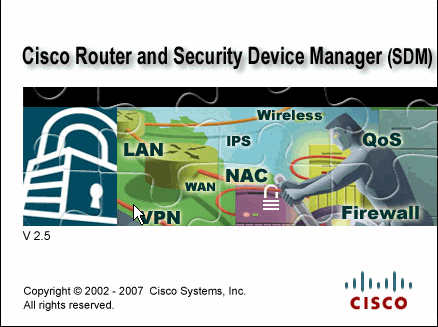
-
Der SDM-Download wird jetzt gestartet. Führen Sie nach dem Herunterladen des SDM Launchers die Schritte aus, die durch die Eingabeaufforderungen geleitet werden, um die Software zu installieren und den Cisco SDM Launcher auszuführen.
-
Geben Sie den Benutzernamen und das Kennwort ein, wenn Sie einen Benutzernamen und ein Kennwort angegeben haben, und klicken Sie auf OK.
In diesem Beispiel wird cisco123 als Benutzername und cisco123 als Kennwort verwendet.
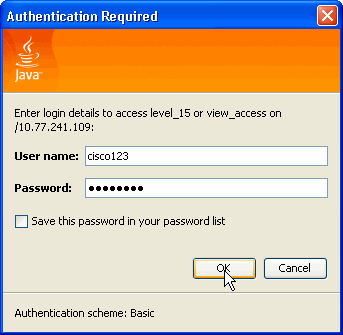
-
Wählen Sie Configuration->VPN->Site-to-Site VPN aus, und klicken Sie auf der SDM-Startseite auf das Optionsfeld neben Create a Site-to-Site VPN (Site-to-Site-VPN erstellen). Klicken Sie dann auf Ausgewählte Aufgabe starten, wie hier gezeigt:
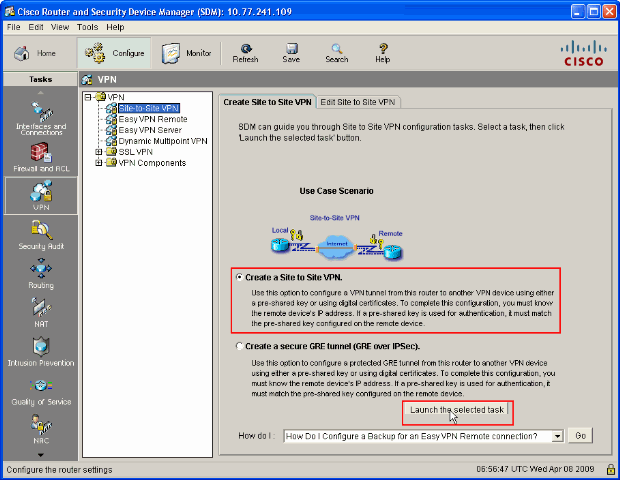
-
Wählen Sie den Schritt-für-Schritt-Assistenten, um mit der Konfiguration fortzufahren:
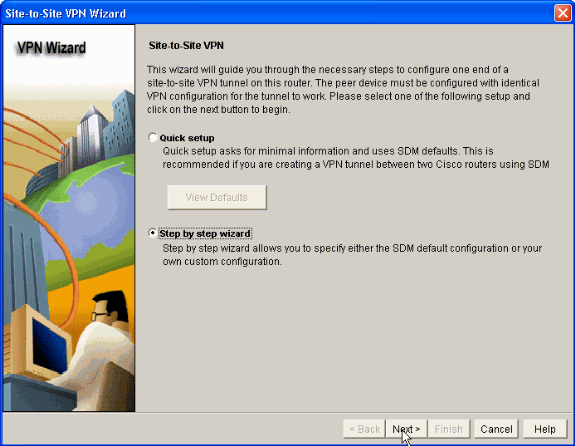
-
Geben Sie im nächsten Fenster die VPN-Verbindungsinformationen in den entsprechenden Bereichen an. Wählen Sie in der Dropdown-Liste die Schnittstelle des VPN-Tunnels aus. Hier wird FastEthernet0 ausgewählt. Wählen Sie im Abschnitt Peer-Identität die Option Peer mit statischer IP-Adresse aus, und geben Sie die IP-Adresse des Remote-Peers an. Geben Sie dann den vorinstallierten Schlüssel (in diesem Beispiel cisco123) im Abschnitt "Authentifizierung" an, wie dargestellt. Klicken Sie anschließend auf Next (Weiter).
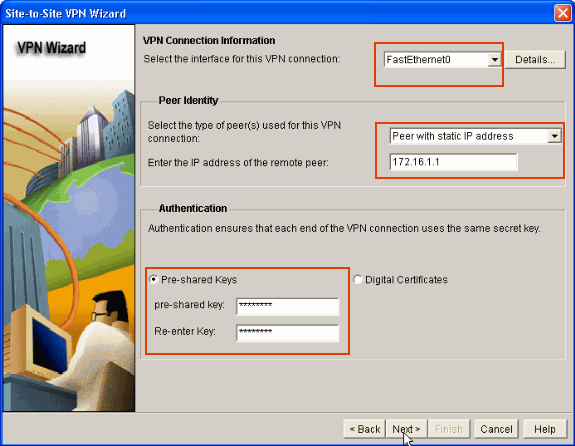
-
Klicken Sie auf Hinzufügen, um IKE-Vorschläge hinzuzufügen, die den Verschlüsselungsalgorithmus, den Authentifizierungsalgorithmus und die Schlüsselaustauschmethode angeben.
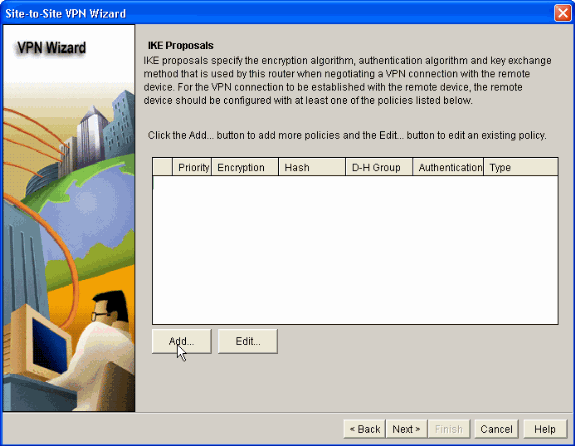
-
Geben Sie Verschlüsselungsalgorithmus, Authentifizierungsalgorithmus und die Schlüsselaustauschmethode an, wie hier dargestellt, und klicken Sie dann auf OK. Die Werte für Verschlüsselungsalgorithmus, Authentifizierungsalgorithmus und Schlüsselaustausch müssen mit den Daten in der ASA übereinstimmen.
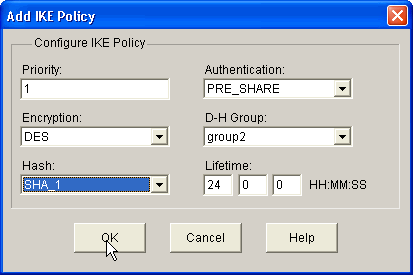
-
Klicken Sie wie hier dargestellt auf Weiter.
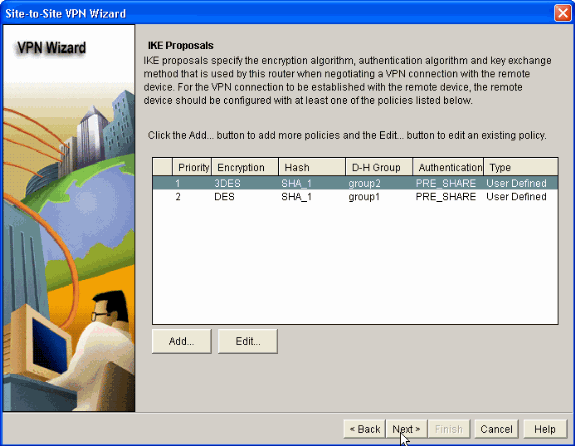
-
In diesem neuen Fenster sollten die Details zum Transformationssatz angegeben werden. Der Transformationssatz legt die Verschlüsselungs- und Authentifizierungsalgorithmen fest, die zum Schutz von Daten im VPN-Tunnel verwendet werden. Klicken Sie anschließend auf Hinzufügen, um diese Details anzugeben. Sie können nach Bedarf eine beliebige Anzahl von Transformationssätzen hinzufügen, indem Sie auf Hinzufügen klicken und die Details angeben.
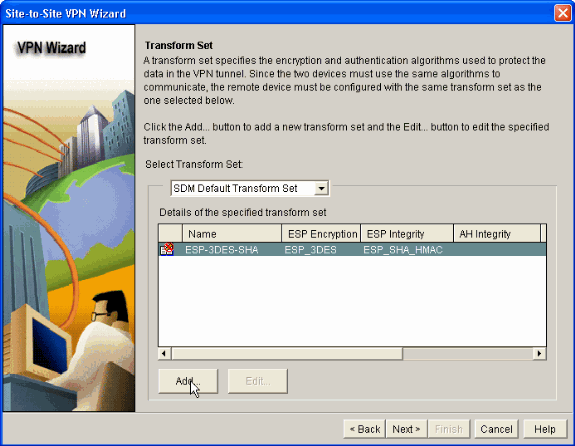
-
Geben Sie die Details zum Transformationssatz an (Verschlüsselungs- und Authentifizierungsalgorithmus), und klicken Sie wie dargestellt auf OK.
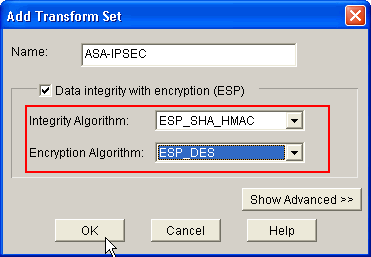
-
Wählen Sie aus der Dropdown-Liste den zu verwendenden Transformationssatz aus.
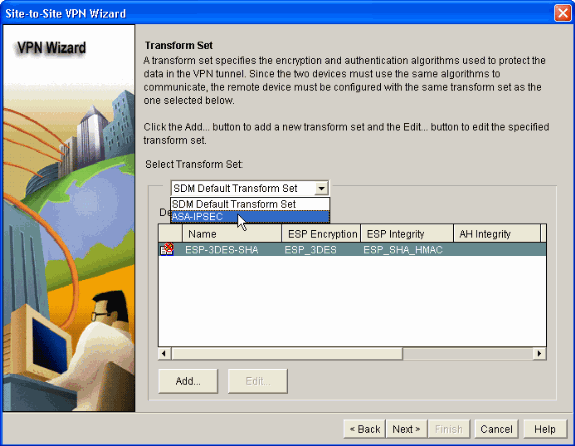
-
Klicken Sie auf Next (Weiter).
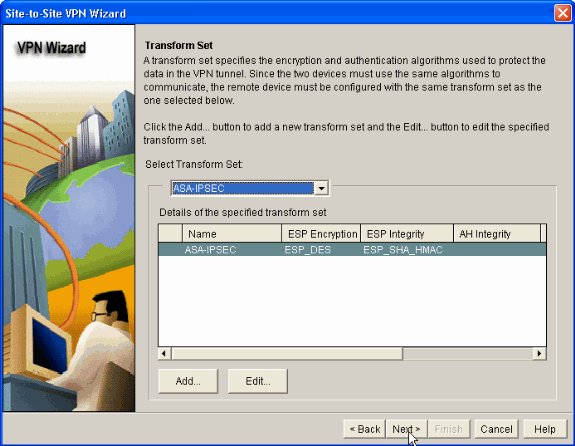
-
Geben Sie im folgenden Fenster die Details zum Datenverkehr an, der durch den VPN-Tunnel geschützt werden soll. Geben Sie die Quell- und Zielnetzwerke des zu schützenden Datenverkehrs an, sodass der Datenverkehr zwischen den angegebenen Quell- und Zielnetzwerken geschützt ist. In diesem Beispiel lautet das Quellnetzwerk 10.20.10.0 und das Zielnetzwerk 10.10.10.0. Klicken Sie anschließend auf Next (Weiter).
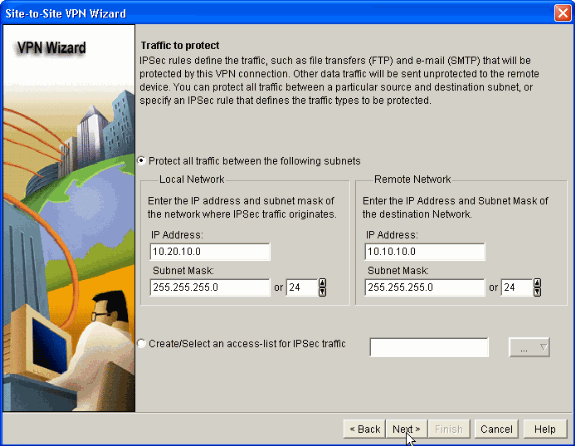
-
In diesem Fenster wird eine Zusammenfassung der abgeschlossenen standortübergreifenden VPN-Konfiguration angezeigt. Aktivieren Sie das Kontrollkästchen VPN-Konnektivität nach der Konfiguration testen, wenn Sie die VPN-Konnektivität testen möchten. Hier ist das Kontrollkästchen aktiviert, da die Verbindung aktiviert werden muss. Klicken Sie dann auf Fertig stellen.
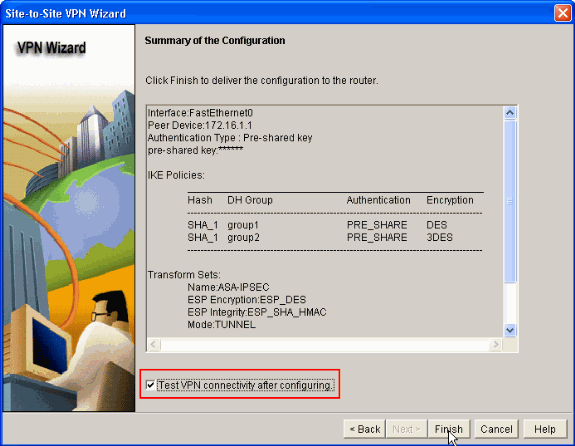
-
Klicken Sie wie dargestellt auf Start, um die VPN-Verbindung zu überprüfen.
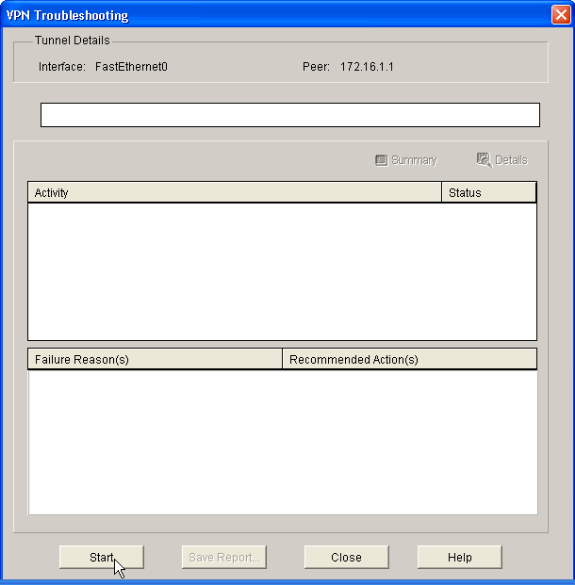
-
Im nächsten Fenster wird das Ergebnis des VPN-Verbindungstests angezeigt. Hier können Sie sehen, ob der Tunnel Up oder Down ist. In dieser Beispielkonfiguration ist der Tunnel Up (Nach oben) wie in grün dargestellt.
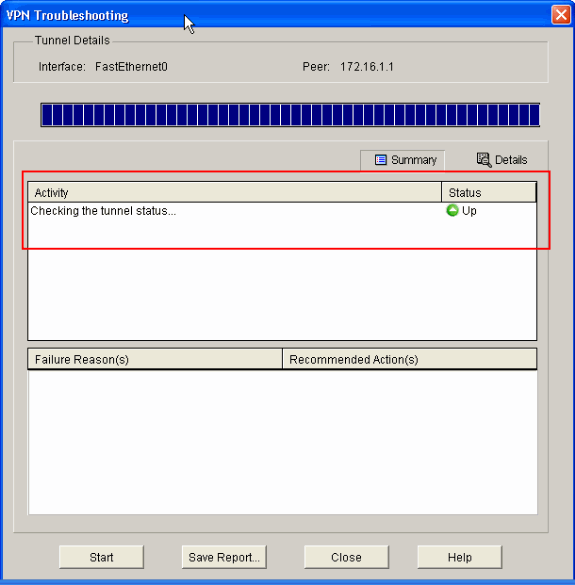
Damit ist die Konfiguration des Cisco IOS Routers abgeschlossen.
CLI-Konfiguration der ASA
| ASA |
|---|
ASA#show run : Saved ASA Version 8.0(2) ! hostname ASA enable password 8Ry2YjIyt7RRXU24 encrypted names ! !--- Configure the outside interface. ! interface Ethernet0/1 nameif outside security-level 0 ip address 172.16.1.1 255.255.255.0 !--- Configure the inside interface. ! interface Ethernet0/2 nameif inside security-level 100 ip address 10.10.10.1 255.255.255.0 !-- Output suppressed ! passwd 2KFQnbNIdI.2KYOU encrypted ftp mode passive dns server-group DefaultDNS domain-name default.domain.invalid access-list 100 extended permit ip any any access-list inside_nat0_outbound extended permit ip 10.10.10.0 255.255.255.0 10.20.10.0 255.255.255.0 !--- This access list (inside_nat0_outbound) is used !--- with the nat zero command. This prevents traffic which !--- matches the access list from undergoing network address translation (NAT). !--- The traffic specified by this ACL is traffic that is to be encrypted and !--- sent across the VPN tunnel. This ACL is intentionally !--- the same as (outside_1_cryptomap). !--- Two separate access lists should always be used in this configuration. access-list outside_1_cryptomap extended permit ip 10.10.10.0 255.255.255.0 10.20.10.0 255.255.255.0 !--- This access list (outside_cryptomap) is used !--- with the crypto map outside_map !--- to determine which traffic should be encrypted and sent !--- across the tunnel. !--- This ACL is intentionally the same as (inside_nat0_outbound). !--- Two separate access lists should always be used in this configuration. pager lines 24 mtu inside 1500 mtu outside 1500 no failover asdm image disk0:/asdm-613.bin asdm history enable arp timeout 14400 global (outside) 1 interface nat (inside) 1 10.10.10.0 255.255.255.0 nat (inside) 0 access-list inside_nat0_outbound !--- NAT 0 prevents NAT for networks specified in !--- the ACL inside_nat0_outbound. access-group 100 in interface outside route outside 0.0.0.0 0.0.0.0 172.16.1.2 1 timeout xlate 3:00:00 timeout conn 1:00:00 half-closed 0:10:00 udp 0:02:00 icmp 0:00:02 timeout sunrpc 0:10:00 h323 0:05:00 h225 1:00:00 mgcp 0:05:00 timeout mgcp-pat 0:05:00 sip 0:30:00 sip_media 0:02:00 timeout uauth 0:05:00 absolute http server enable http 0.0.0.0 0.0.0.0 dmz no snmp-server location no snmp-server contact !--- PHASE 2 CONFIGURATION ---! !--- The encryption types for Phase 2 are defined here. crypto ipsec transform-set ESP-DES-SHA esp-des esp-sha-hmac !--- Define the transform set for Phase 2. crypto map outside_map 1 match address outside_1_cryptomap !--- Define which traffic should be sent to the IPsec peer. crypto map outside_map 1 set peer 172.17.1.1 !--- Sets the IPsec peer crypto map outside_map 1 set transform-set ESP-DES-SHA !--- Sets the IPsec transform set "ESP-AES-256-SHA" !--- to be used with the crypto map entry "outside_map". crypto map outside_map interface outside !--- Specifies the interface to be used with !--- the settings defined in this configuration. !--- PHASE 1 CONFIGURATION ---! !--- This configuration uses isakmp policy 10. !--- The configuration commands here define the Phase !--- 1 policy parameters that are used. crypto isakmp enable outside crypto isakmp policy 10 authentication pre-share encryption des hash sha group 1 lifetime 86400 telnet timeout 5 ssh timeout 5 console timeout 0 threat-detection basic-threat threat-detection statistics access-list ! tunnel-group 172.17.1.1 type ipsec-l2l !--- In order to create and manage the database of connection-specific !--- records for ipsec-l2l—IPsec (LAN-to-LAN) tunnels, use the command !--- tunnel-group in global configuration mode. !--- For L2L connections the name of the tunnel group MUST be the IP !--- address of the IPsec peer. tunnel-group 172.17.1.1 ipsec-attributes pre-shared-key * !--- Enter the pre-shared-key in order to configure the !--- authentication method. telnet timeout 5 ssh timeout 5 console timeout 0 threat-detection basic-threat threat-detection statistics access-list ! class-map inspection_default match default-inspection-traffic ! ! !-- Output suppressed! username cisco123 password ffIRPGpDSOJh9YLq encrypted privilege 15 Cryptochecksum:be38dfaef777a339b9e1c89202572a7d : end |
Router-CLI-Konfiguration
| Router |
|---|
Building configuration... Current configuration : 2403 bytes ! version 12.3 service timestamps debug datetime msec service timestamps log datetime msec service password-encryption ! hostname R3 ! boot-start-marker boot-end-marker ! no logging buffered ! username cisco123 privilege 15 password 7 1511021F07257A767B no aaa new-model ip subnet-zero ! ! ip cef ! ! ip ips po max-events 100 no ftp-server write-enable ! !--- Configuration for IKE policies. !--- Enables the IKE policy configuration (config-isakmp) !--- command mode, where you can specify the parameters that !--- are used during an IKE negotiation. Encryption and Policy details are hidden as the default values are chosen. crypto isakmp policy 2 authentication pre-share !--- Specifies the pre-shared key "cisco123" which should !--- be identical at both peers. This is a global !--- configuration mode command. crypto isakmp key cisco123 address 172.16.1.1 ! ! !--- Configuration for IPsec policies. !--- Enables the crypto transform configuration mode, !--- where you can specify the transform sets that are used !--- during an IPsec negotiation. crypto ipsec transform-set ASA-IPSEC esp-des esp-sha-hmac ! !--- !--- Indicates that IKE is used to establish !--- the IPsec Security Association for protecting the !--- traffic specified by this crypto map entry. crypto map SDM_CMAP_1 1 ipsec-isakmp description Tunnel to172.16.1.1 !--- !--- Sets the IP address of the remote end. set peer 172.16.1.1 !--- !--- Configures IPsec to use the transform-set !--- "ASA-IPSEC" defined earlier in this configuration. set transform-set ASA-IPSEC !--- !--- Specifies the interesting traffic to be encrypted. match address 100 ! ! ! !--- Configures the interface to use the !--- crypto map "SDM_CMAP_1" for IPsec. interface FastEthernet0 ip address 172.17.1.1 255.255.255.0 duplex auto speed auto crypto map SDM_CMAP_1 ! interface FastEthernet1 ip address 10.20.10.2 255.255.255.0 duplex auto speed auto ! interface FastEthernet2 no ip address ! interface Vlan1 ip address 10.77.241.109 255.255.255.192 ! ip classless ip route 10.10.10.0 255.255.255.0 172.17.1.2 ip route 10.77.233.0 255.255.255.0 10.77.241.65 ip route 172.16.1.0 255.255.255.0 172.17.1.2 ! ! ip nat inside source route-map nonat interface FastEthernet0 overload ! ip http server ip http authentication local ip http secure-server ! !--- Configure the access-lists and map them to the Crypto map configured. access-list 100 remark SDM_ACL Category=4 access-list 100 remark IPSec Rule access-list 100 permit ip 10.20.10.0 0.0.0.255 10.10.10.0 0.0.0.255 ! ! ! !--- This ACL 110 identifies the traffic flows using route map access-list 110 deny ip 10.20.10.0 0.0.0.255 10.10.10.0 0.0.0.255 access-list 110 permit ip 10.20.10.0 0.0.0.255 any route-map nonat permit 10 match ip address 110 ! control-plane ! ! line con 0 login local line aux 0 line vty 0 4 privilege level 15 login local transport input telnet ssh ! end |
Überprüfung
Nutzen Sie diesen Abschnitt, um zu überprüfen, ob Ihre Konfiguration ordnungsgemäß funktioniert.
Das Output Interpreter-Tool (OIT) (nur registrierte Kunden) unterstützt bestimmte show-Befehle. Verwenden Sie das OIT, um eine Analyse der show-Befehlsausgabe anzuzeigen.
ASA/PIX Security Appliance - Befehle anzeigen
-
show crypto isakmp sa: Zeigt alle aktuellen IKE-SAs an einem Peer an.
ASA#show crypto isakmp sa Active SA: 1 Rekey SA: 0 (A tunnel will report 1 Active and 1 Rekey SA during rekey) Total IKE SA: 1 1 IKE Peer: 172.17.1.1 Type : L2L Role : initiator Rekey : no State : MM_ACTIVE -
show crypto ipsec sa: Zeigt alle aktuellen IPsec-SAs auf einem Peer an.
ASA#show crypto ipsec sa interface: outside Crypto map tag: outside_map, seq num: 1, local addr: 172.16.1.1 local ident (addr/mask/prot/port): (10.10.10.0/255.255.255.0/0/0) remote ident (addr/mask/prot/port): (10.20.10.0/255.255.255.0/0/0) current_peer: 172.17.1.1 #pkts encaps: 9, #pkts encrypt: 9, #pkts digest: 9 #pkts decaps: 9, #pkts decrypt: 9, #pkts verify: 9 #pkts compressed: 0, #pkts decompressed: 0 #pkts not compressed: 9, #pkts comp failed: 0, #pkts decomp failed: 0 #pre-frag successes: 0, #pre-frag failures: 0, #fragments created: 0 #PMTUs sent: 0, #PMTUs rcvd: 0, #decapsulated frgs needing reassembly: 0 #send errors: 0, #recv errors: 0 local crypto endpt.: 172.16.1.1, remote crypto endpt.: 172.17.1.1 path mtu 1500, ipsec overhead 58, media mtu 1500 current outbound spi: 434C4A7F inbound esp sas: spi: 0xB7C1948E (3082917006) transform: esp-des esp-sha-hmac none in use settings ={L2L, Tunnel, PFS Group 2, } slot: 0, conn_id: 12288, crypto-map: outside_map sa timing: remaining key lifetime (kB/sec): (4274999/3588) IV size: 8 bytes replay detection support: Y outbound esp sas: spi: 0x434C4A7F (1129073279) transform: esp-des esp-sha-hmac none in use settings ={L2L, Tunnel, PFS Group 2, } slot: 0, conn_id: 12288, crypto-map: outside_map sa timing: remaining key lifetime (kB/sec): (4274999/3588) IV size: 8 bytes replay detection support: Y
Remote-IOS-Router - Befehle anzeigen
-
show crypto isakmp sa: Zeigt alle aktuellen IKE-SAs an einem Peer an.
Router#show crypto isakmp sa dst src state conn-id slot status 172.17.1.1 172.16.1.1 QM_IDLE 3 0 ACTIVE
-
show crypto ipsec sa: Zeigt alle aktuellen IPsec-SAs auf einem Peer an.
Router#show crypto ipsec sa interface: FastEthernet0 Crypto map tag: SDM_CMAP_1, local addr 172.17.1.1 protected vrf: (none) local ident (addr/mask/prot/port): (10.20.10.0/255.255.255.0/0/0) remote ident (addr/mask/prot/port): (10.10.10.0/255.255.255.0/0/0) current_peer 172.16.1.1 port 500 PERMIT, flags={origin_is_acl,} #pkts encaps: 68, #pkts encrypt: 68, #pkts digest: 68 #pkts decaps: 68, #pkts decrypt: 68, #pkts verify: 68 #pkts compressed: 0, #pkts decompressed: 0 #pkts not compressed: 0, #pkts compr. failed: 0 #pkts not decompressed: 0, #pkts decompress failed: 0 #send errors 0, #recv errors 0 local crypto endpt.: 172.17.1.1, remote crypto endpt.: 172.16.1.1 path mtu 1500, ip mtu 1500 current outbound spi: 0xB7C1948E(3082917006) inbound esp sas: spi: 0x434C4A7F(1129073279) transform: esp-des esp-sha-hmac , in use settings ={Tunnel, } conn id: 2001, flow_id: C18XX_MBRD:1, crypto map: SDM_CMAP_1 sa timing: remaining key lifetime (k/sec): (4578719/3004) IV size: 8 bytes replay detection support: Y Status: ACTIVE inbound ah sas: inbound pcp sas: outbound esp sas: spi: 0xB7C1948E(3082917006) transform: esp-des esp-sha-hmac , in use settings ={Tunnel, } conn id: 2002, flow_id: C18XX_MBRD:2, crypto map: SDM_CMAP_1 sa timing: remaining key lifetime (k/sec): (4578719/3002) IV size: 8 bytes replay detection support: Y Status: ACTIVE outbound ah sas: outbound pcp sas: -
show crypto engine connections active - Zeigt aktuelle Verbindungen und Informationen zu verschlüsselten und entschlüsselten Paketen an (nur Router).
Router#show crypto engine connections active ID Interface IP-Address State Algorithm Encrypt Decrypt 3 FastEthernet0 172.17.1.1 set HMAC_SHA+DES_56_CB 0 0 2001 FastEthernet0 172.17.1.1 set DES+SHA 0 59 2002 FastEthernet0 172.17.1.1 set DES+SHA 59 0
Fehlerbehebung
In diesem Abschnitt finden Sie Informationen zur Behebung von Fehlern in Ihrer Konfiguration.
Das Output Interpreter-Tool (OIT) (nur registrierte Kunden) unterstützt bestimmte show-Befehle. Verwenden Sie das OIT, um eine Analyse der show-Befehlsausgabe anzuzeigen.
Hinweis: Lesen Sie Wichtige Informationen zu Debug-Befehlen und zur Problembehandlung bei der IP-Sicherheit - Verstehen und Verwenden von Debug-Befehlen, bevor Sie Debug-Befehle verwenden.
-
debug crypto ipsec 7: Zeigt die IPsec-Aushandlungen von Phase 2 an.
debug crypto isakmp 7: Zeigt die ISAKMP-Aushandlungen von Phase 1 an.
-
debug crypto ipsec: Zeigt die IPsec-Aushandlungen von Phase 2 an.
debug crypto isakmp: Zeigt die ISAKMP-Aushandlungen von Phase 1 an.
Weitere Informationen zur Fehlerbehebung für Site-Site-VPNs finden Sie unter Häufigste Lösungen zur Fehlerbehebung für L2L und Remote-Access-IPSec-VPN.
Zugehörige Informationen
- Cisco PIX Firewall-Software
- Cisco Adaptive Security Device Manager
- Cisco Adaptive Security Appliances der Serie ASA 5500
- Configuration Professional: Standortübergreifendes IPsec-VPN zwischen ASA/PIX und einem IOS-Router - Konfigurationsbeispiel
- Cisco Secure PIX Firewall - Befehlsreferenzen
- Cisco Router- und Sicherheitsgeräte-Manager
- Requests for Comments (RFCs)

- Technischer Support und Dokumentation für Cisco Systeme
Revisionsverlauf
| Überarbeitung | Veröffentlichungsdatum | Kommentare |
|---|---|---|
1.0 |
08-Apr-2009 |
Erstveröffentlichung |
Cisco kontaktieren
- Eine Supportanfrage öffnen

- (Erfordert einen Cisco Servicevertrag)
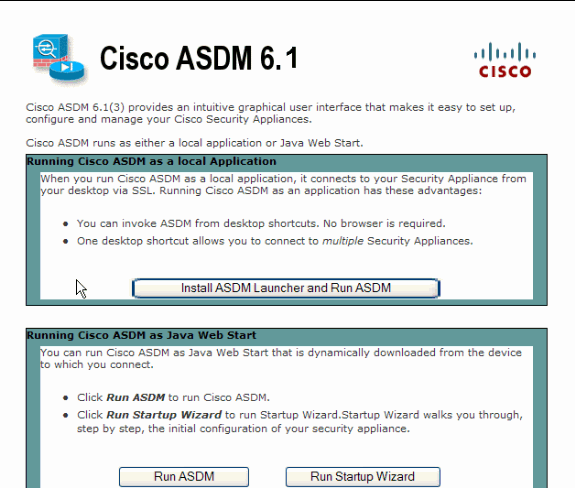
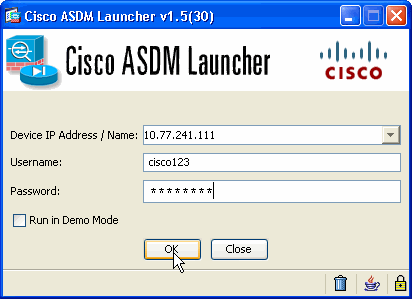
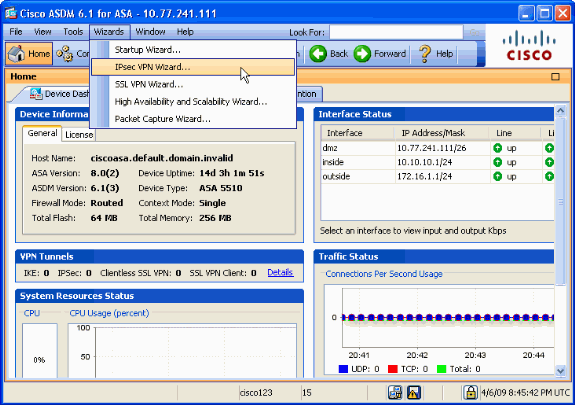
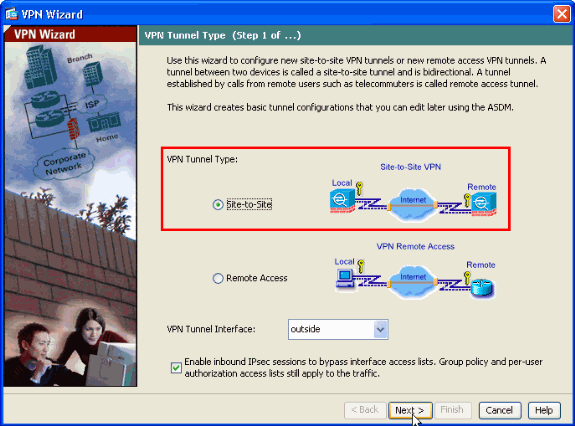
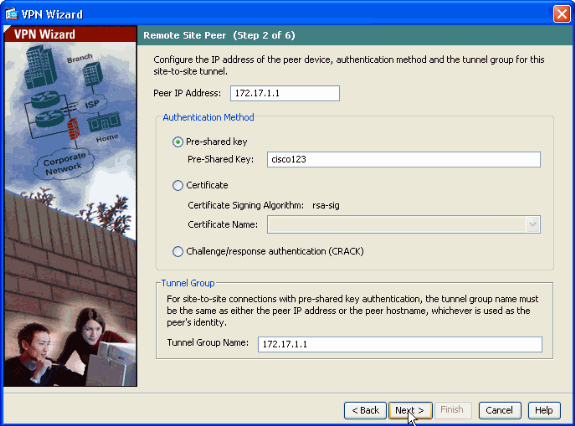
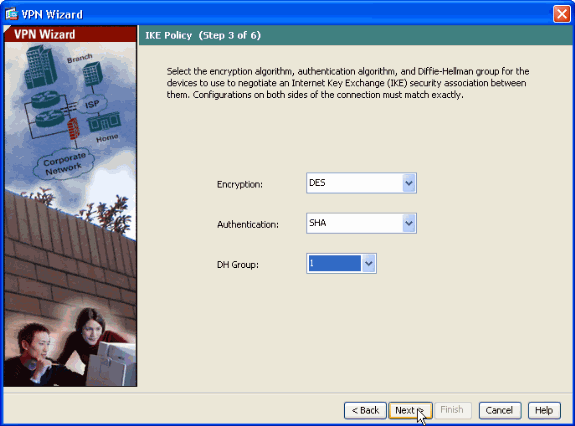
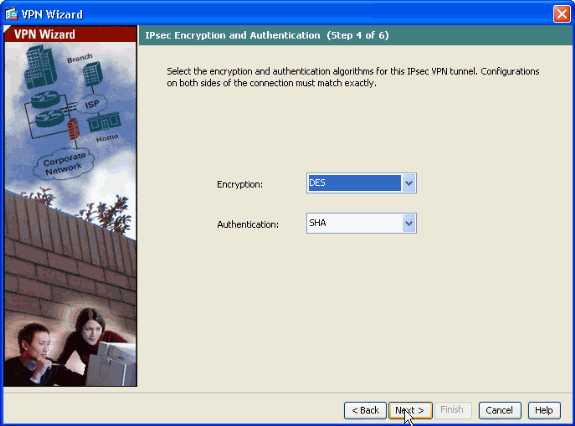
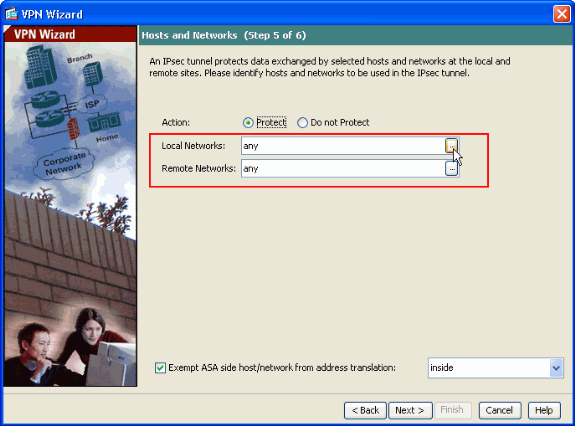
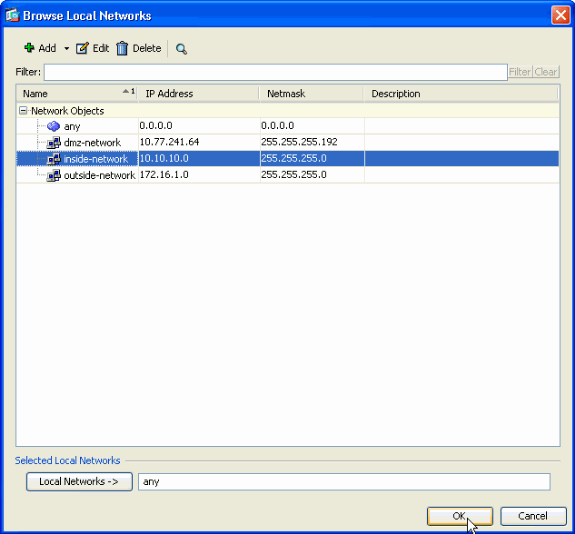
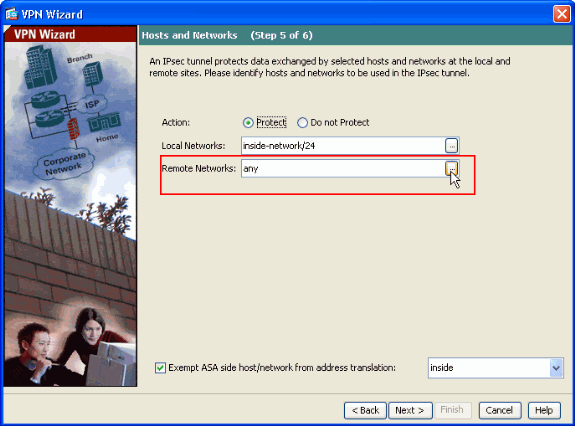
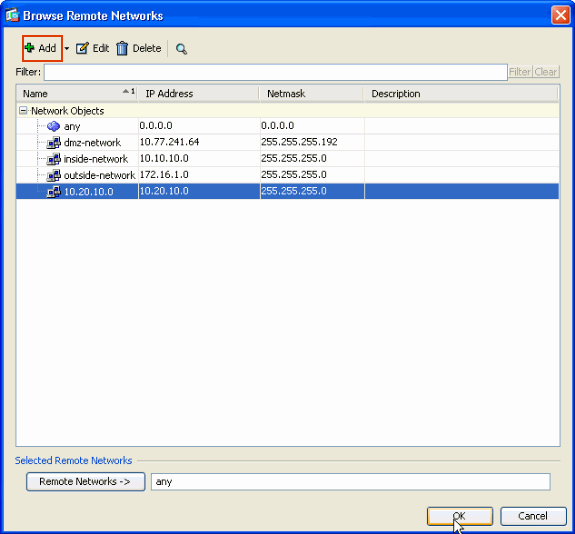
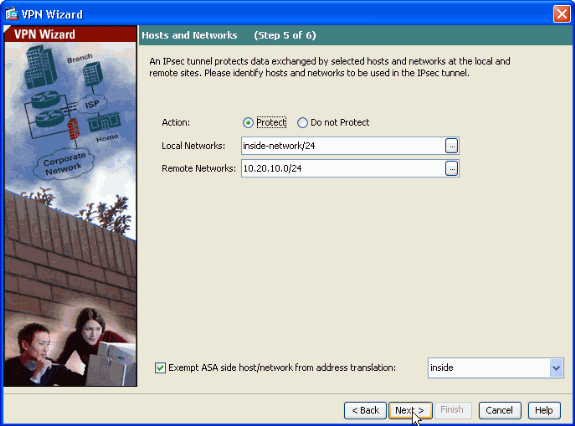
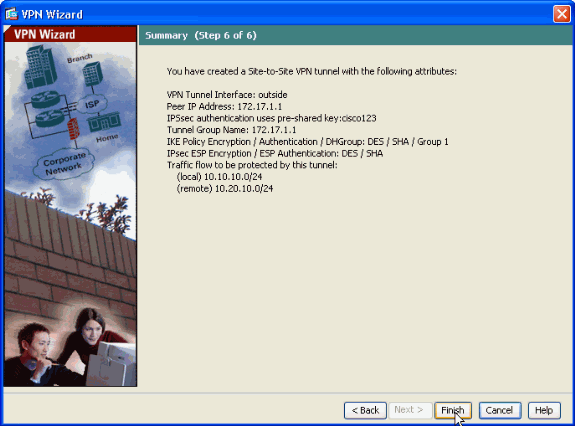
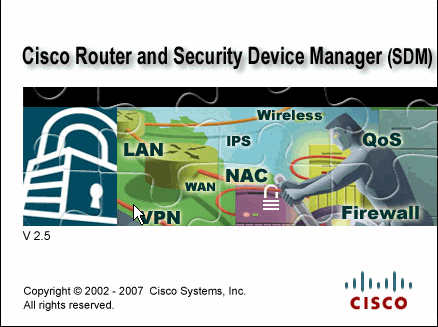
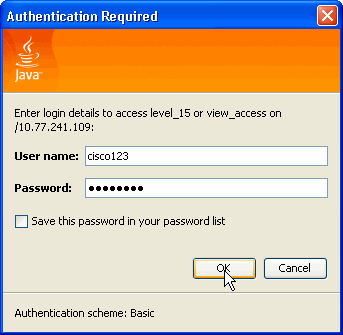
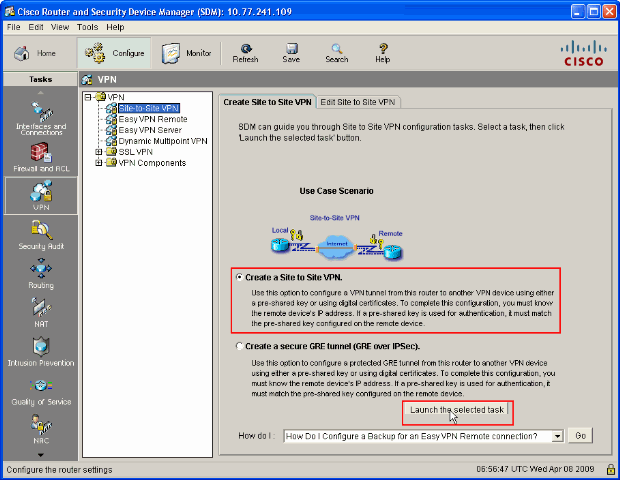
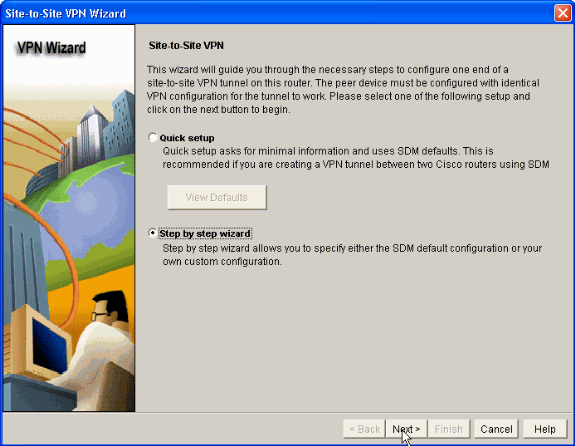
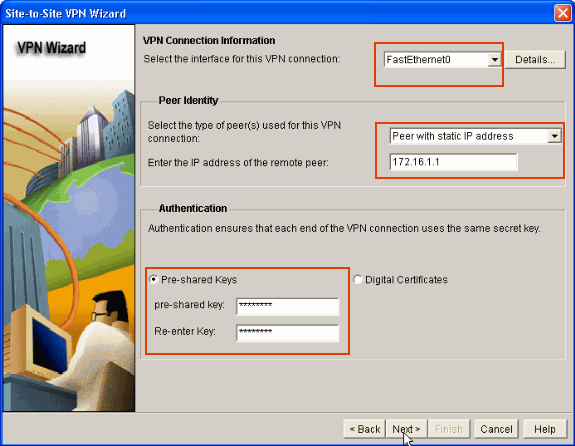
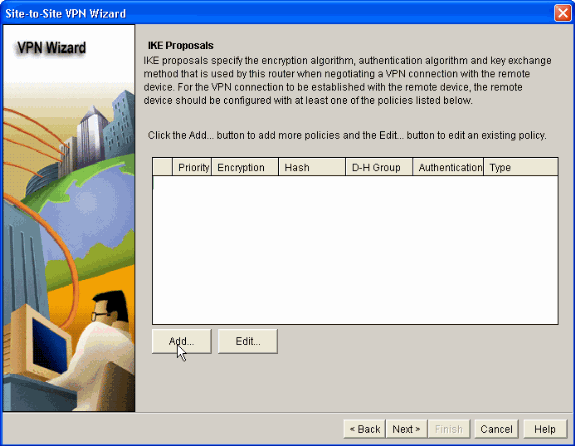
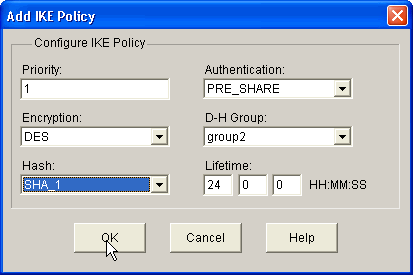
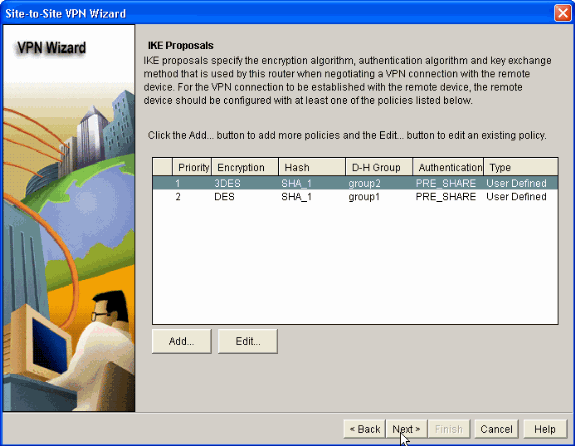
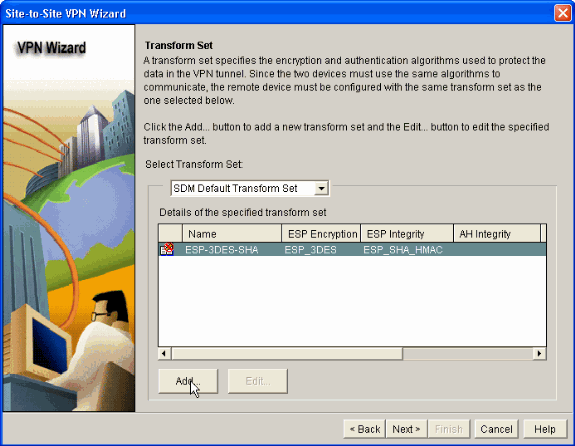
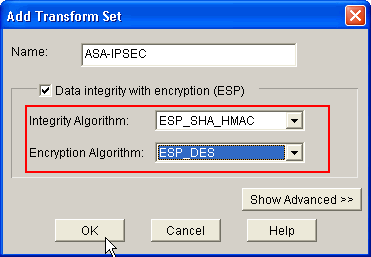
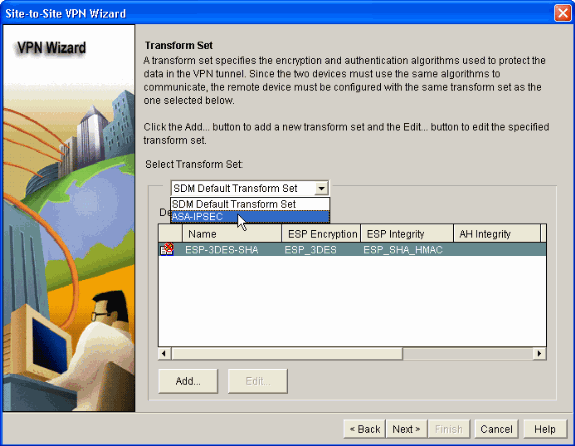
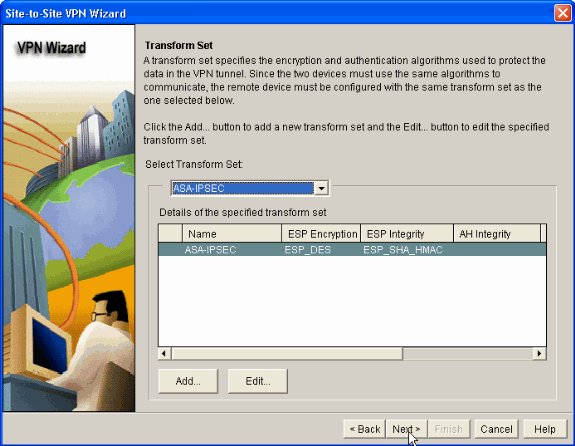
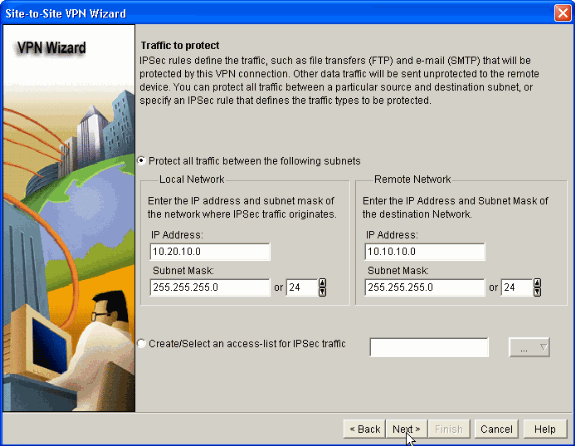
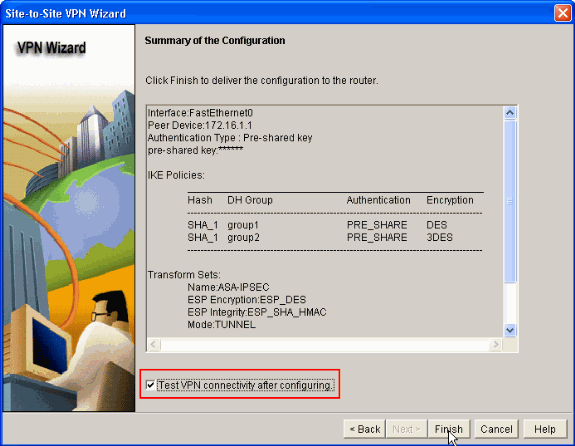
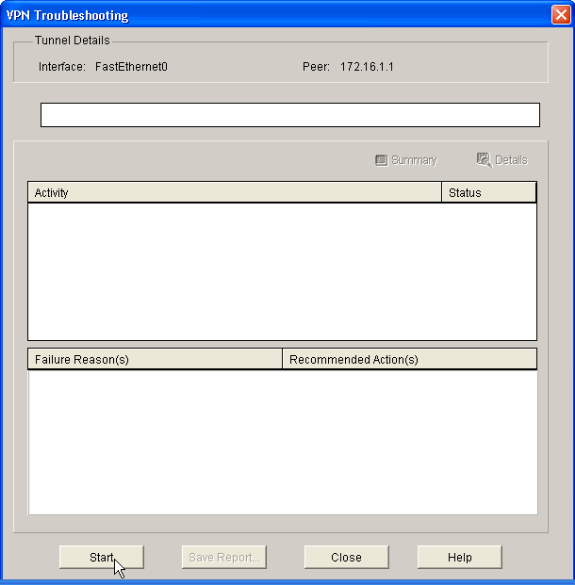
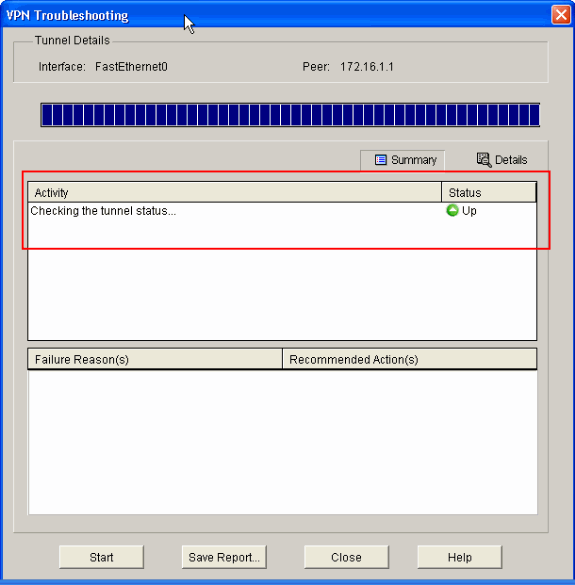
 Feedback
Feedback